1 min to read
Power Apps や Power Automate の編集時になぜか入力がうまくできない時に最初に確認する箇所 #PowerApps #Power Automate

概要
Power Apps や Power Automate の編集時になぜか入力がうまくできない時に最初に確認する箇所 #PowerApps #Power Automate
アプリの作成方法
使用した式は動画の概要欄をご確認ください
Power AppsとPower Automateの編集時のトラブルシューティング
Power AppsやPower Automateを使用する際、入力がうまくできないという問題に直面することがあります。この記事では、そのような状況に遭遇したときに最初に確認すべき重要な設定について解説します。
入力がうまくできない原因とは?
Power AppsやPower Automateで編集作業を行うとき、入力した値が期待通りに動作しないことがあります。特に、サイドページの翻訳設定がオンになっている場合、入力時の動作に問題が生じることがあります。
解決策: 翻訳設定をオフにする
この問題を解決するためには、翻訳の設定をオフにし、元の言語で表示するように設定変更する必要があります。翻訳をオフにすることで、入力が正しく行えるようになり、その他の動作も正常に戻ります。
実践: 動作の確認
設定を変更した後は、実際に動作を確認してみましょう。翻訳をオフにした状態で、問題なく入力ができることを確認することができます。これにより、Power AppsやPower Automateの編集時におけるスムーズな操作が可能となります。
編集時に入力がうまくできないという問題に遭遇したら、まずは翻訳設定を確認してみてください。

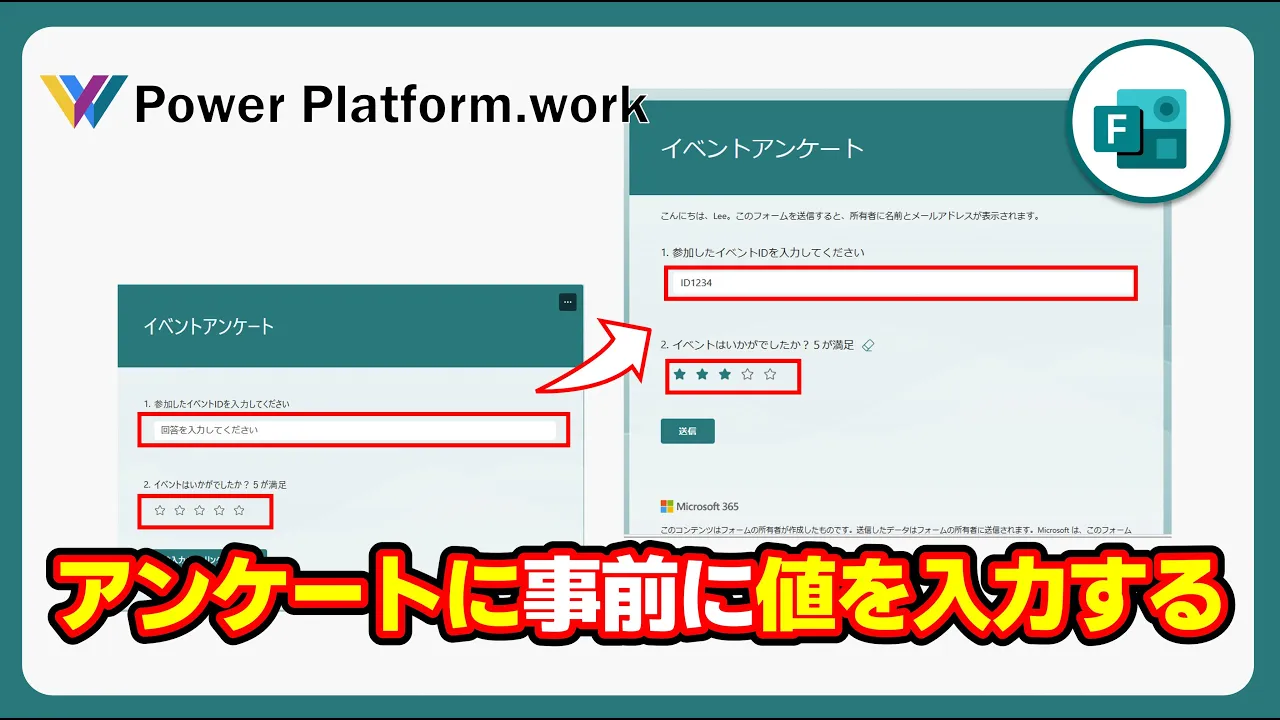

Comments